Вкладка «Удаленный рабочий сто뻶
Вкладка предоставляет доступ к консольному управлению доступными тонкими клиентами:
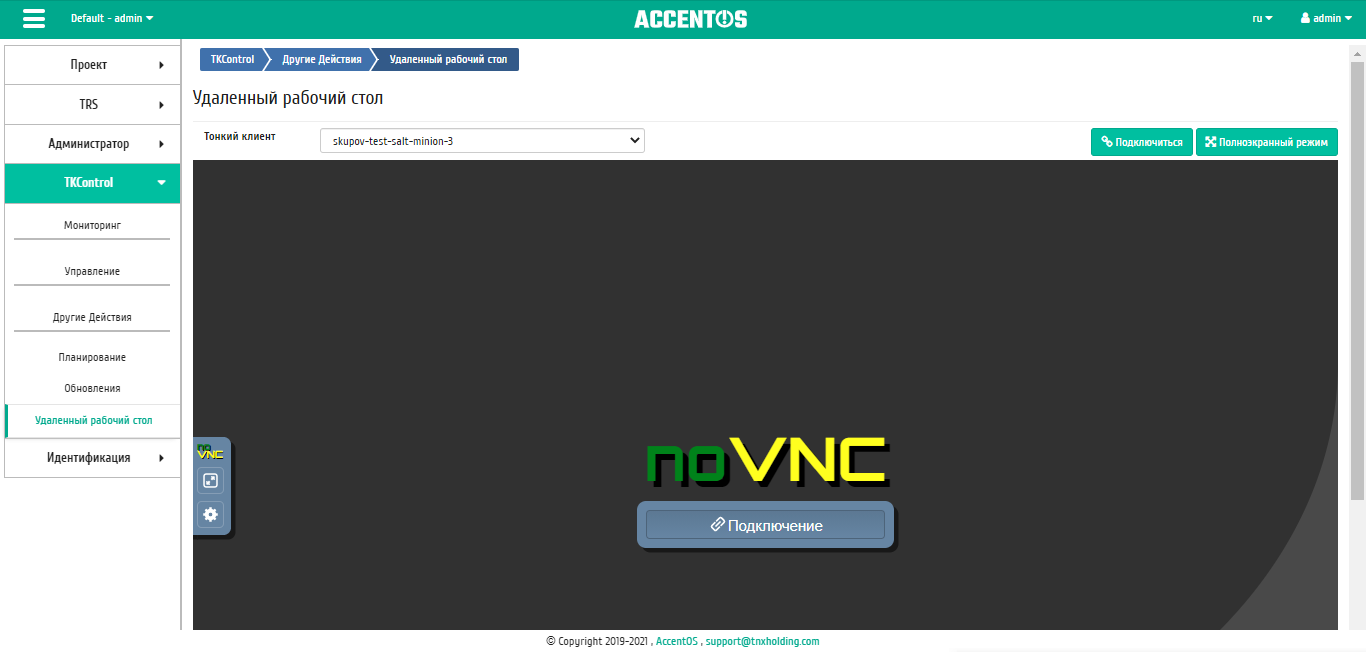
Вкладка «Удаленный рабочий сто뻶
На вкладке имеется возможность выбрать нужный тонкий клиент из списка доступных и перейти к его консоли нажатием на кнопку «Подключиться». В открывшемся окне введите VNC пароль:
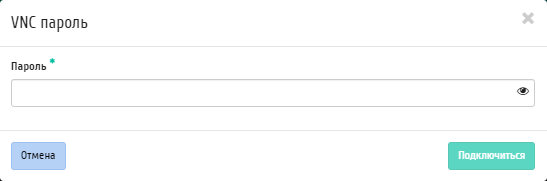
Окно ввода VNC пароля¶
Консоль отображается и в полноэкранном режиме, для перехода в него используйте функцию «Полноэкранный режим»:
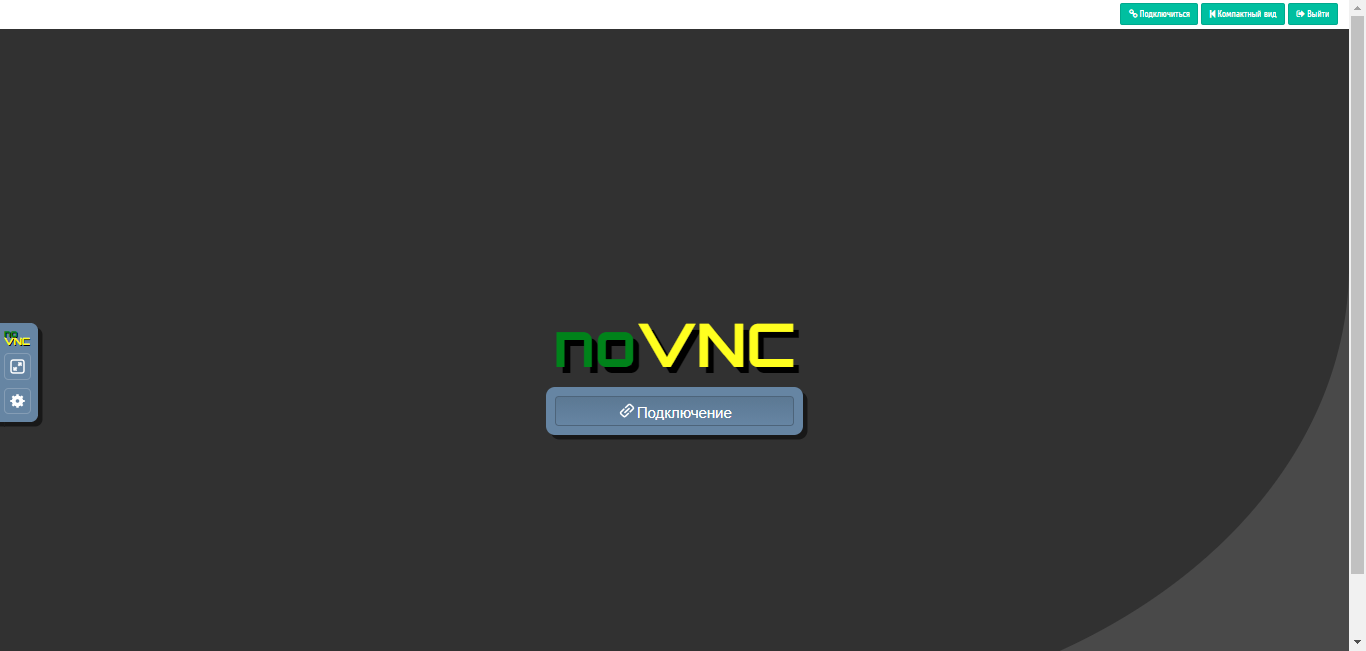
Окно консоли тонкого клиента¶
Для возврата в компактный режим используйте «Компактный вид».